4 maneiras incríveis de inserir PDF no PowerPoint
Publicados: 2022-02-13Quer que você precise inserir o conteúdo do arquivo PDF no PowerPoint? Você está pensando que é muito difícil obter o conteúdo do arquivo PDF como é quando comparado a outros tipos de documentos de arquivo? Então, você chegou ao lugar certo.
Neste tutorial, você encontrará as melhores maneiras de inserir PDF no Powerpoint. Existem basicamente duas maneiras de inserir o arquivo PDF no Powerpoint. Uma é incorporar o documento PDF no Powerpoint e outra é inserir o PDF no Powerpoint como uma imagem.
Índice
Métodos para inserir PDF no PowerPoint
Existem várias maneiras impressionantes de inserir PDF na apresentação do PowerPoint. Ao inserir o PDF no PPT, você pode acessar o conteúdo do PDF enquanto faz uma apresentação dentro dele, em vez de fechar o PPT e abrir um arquivo PDF. Apenas tente todos os métodos explicados abaixo e encontre o melhor que o ajude a tornar sua apresentação mais fácil.
Vídeo tutorial:
Fornecemos este artigo na forma de um tutorial em vídeo para conveniência do nosso leitor. Se você estiver mais interessado em ler, assista após a conclusão da leitura.
1. Como inserir PDF no PowerPoint como um objeto incorporado?
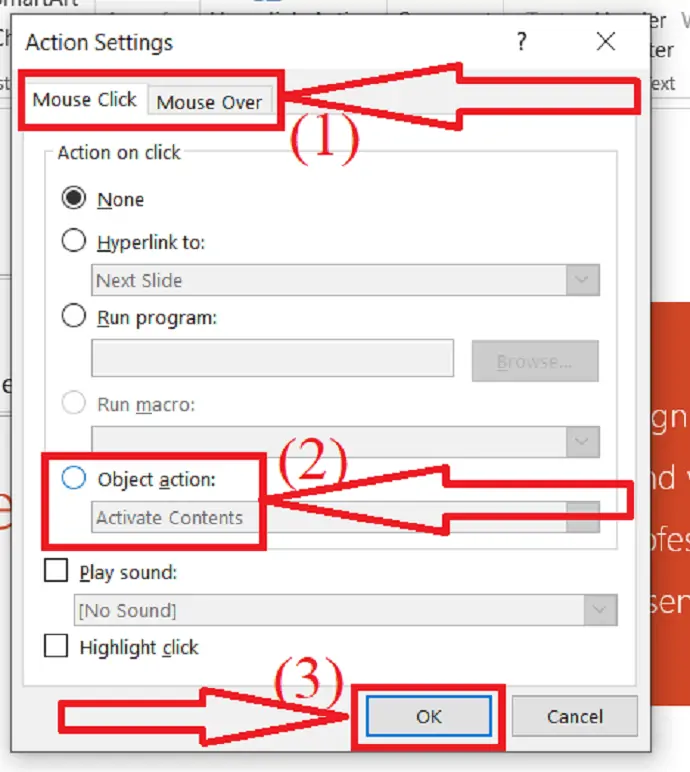
Nesta seção, você encontrará a melhor maneira de inserir PDF no Powerpoint.
Tempo total: 5 minutos
Passo 1: Abra o PowerPoint
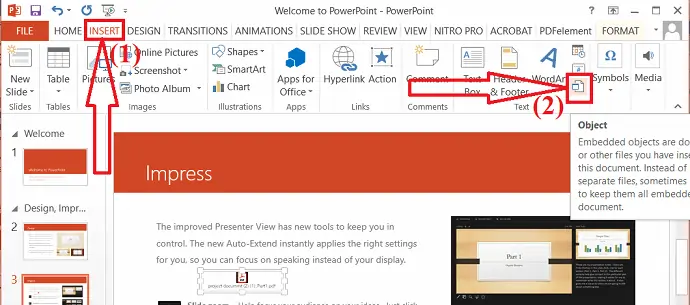
Abra o arquivo Powerpoint, escolha o slide que você deseja inserir um arquivo PDF. Clique na ferramenta “Inserir” e selecione a opção “objeto”.
Etapa 2: selecione o PDF
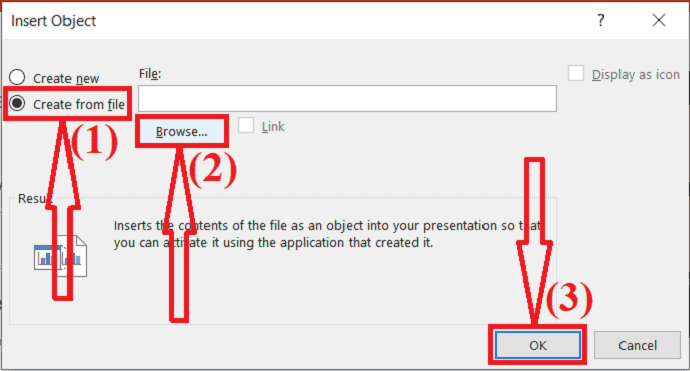
O pop-up Inserir objeto aparecerá na tela. Selecione a opção “Criar do arquivo”. Toque em “Procurar” para fazer upload de um arquivo PDF. Agora, clique em “OK”.
Passo 3: Abra o arquivo PDF no Powerpoint
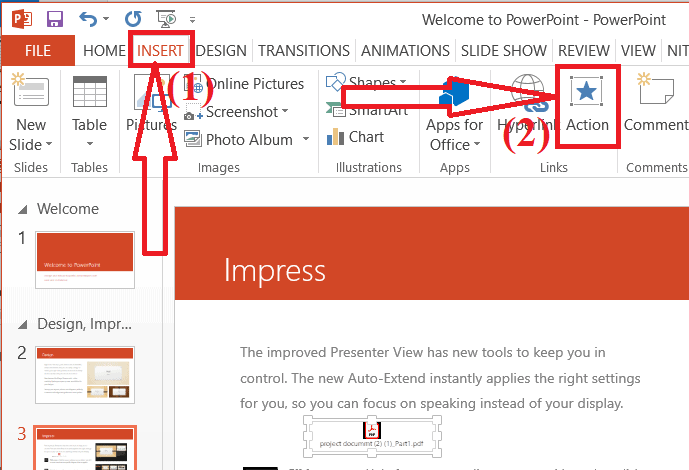
Agora o arquivo PDF é inserido na apresentação do POwerpoint. Mas há mais um passo que você precisa dar. Selecione o documento PDF que foi inserido na apresentação do PowerPoint. Clique na opção “Inserir” e toque em “Ação”.
Etapa 4: configurações de ação
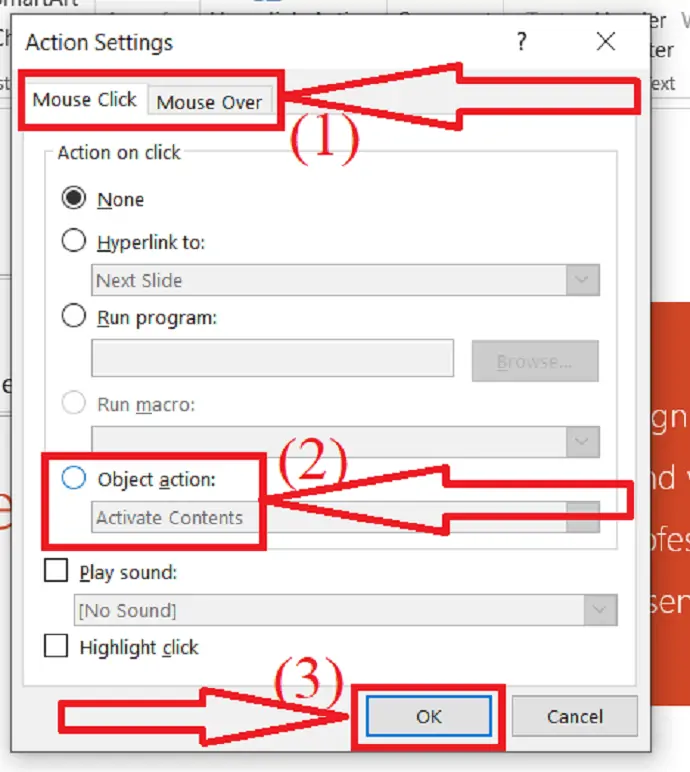
Uma janela pop-up aparecerá na tela. Você encontrará duas opções como um clique do mouse e Mouseover.
Clique do mouse – Abra o arquivo PDF ao clicar nele.
Passe o mouse – Abra o arquivo PDF Ao mover o arquivo PDF.
Selecione o desejado e habilite a opção Objeto. Clique em “OK”. É isso…
Fornecer:
- Power Point
- Documento PDF
Ferramentas:
- Microsoft Power Point
Observação: se você não adicionou nenhuma das ações aos arquivos PDF inseridos, ela aparecerá apenas como uma imagem durante a reprodução da apresentação. Portanto, adicione a ação ao arquivo PDF para acessá-lo enquanto faz uma apresentação.
2.Como inserir PDF no PowerPoint como imagem?
Para inserir PDF no PowerPoint como uma imagem, primeiro você precisa converter PDF em imagem usando qualquer ferramenta profissional ou gratuita. Existem várias ferramentas online e offline que ajudam você a converter PDF em Imagem. A melhor e a primeira ferramenta é o Adobe Acrobat DC. Se você acha que é mais caro, então vá com o Wondershare PDFelement.
Primeiro, vou mostrar como converter PDF em imagem usando diferentes ferramentas incríveis.
Converta PDF em imagem usando Wondershare PDFelement
Abra o arquivo PDF que você deseja converter em uma imagem usando o Wondershare PDFelement. Toque na opção "Para imagem" na ferramenta "Converter".
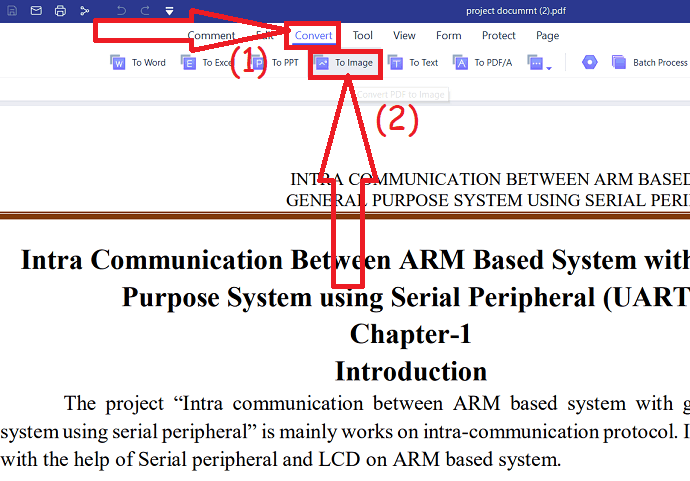
A janela Salvar como será exibida na tela. selecione o caminho de saída e clique em ok. Em poucos minutos, o arquivo converte em imagens e as salva na pasta selecionada.
Oferta: Nossos leitores recebem descontos especiais em todos os produtos Wondershare. Visite nossa página de cupom de desconto Wondershare para as últimas ofertas.
Converter PDF em imagem usando o Adobe Acrobat DC
Abra o aplicativo Adobe Acrobat DC. Clique em ferramentas no canto superior esquerdo e escolha a opção exportar para.
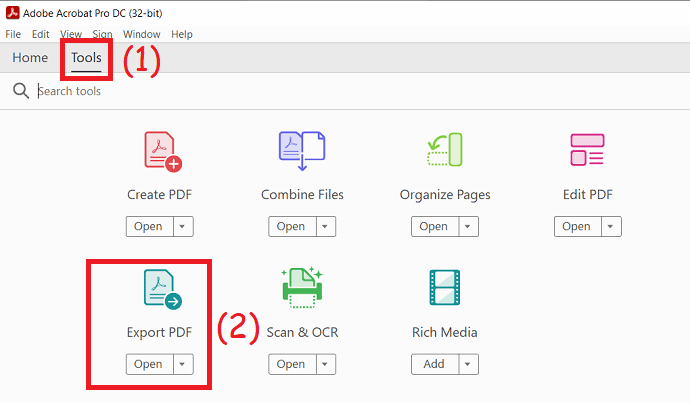
Clique na opção selecionar arquivo para fazer upload de arquivos PDF. Selecione a opção de imagem do lado direito e escolha o formato de saída como JPG.
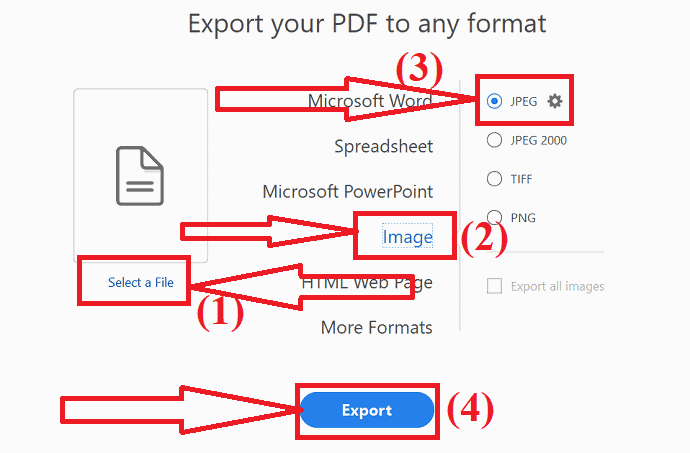
A janela Salvar como aparecerá, selecione a pasta Saída, digite o nome do arquivo Zip e clique na opção Salvar. É isso…
Converter PDF em imagem usando o Nitro Pro
Inicie o aplicativo Nitro Pro no seu dispositivo. Selecione a opção abrir na janela do lado esquerdo para abrir o arquivo PDF que você deseja converter em uma imagem.
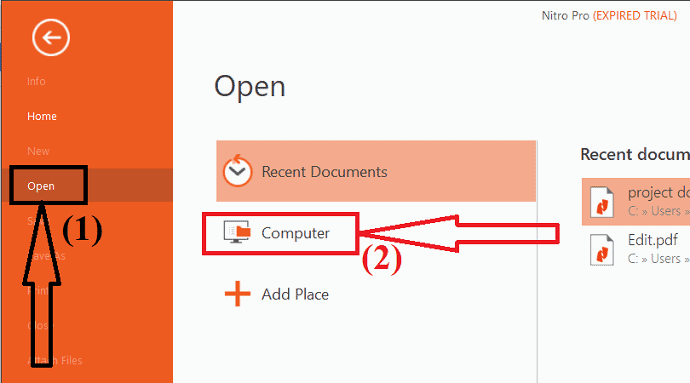
O arquivo PDF selecionado será exibido na tela. Toque na opção “Para imagem” na ferramenta Converter.
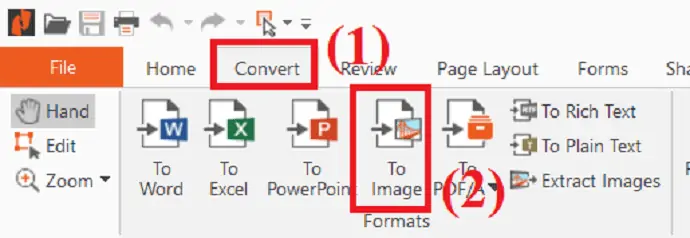
Converter PDF em imagem usando Sejda PDF:
- Visite o site oficial do conversor Sejda PDF para JPG.
- Clique na opção Carregar Arquivos para atualizar o arquivo PDF do seu dispositivo. Você também pode fazer upload de arquivos PDF de diferentes fontes, como GoogleDrive, DropBox, One Drive e endereço da web.
- Em seguida, escolha a resolução e o formato da imagem. Clique na opção Converter.
- Aguarde alguns minutos. Quando seu documento estiver pronto, clique em “Download”. É isso…
Nota: A versão online gratuita do Sejda permite converter apenas 20 páginas de arquivos PDF por vez. Você precisa atualizar para converter mais de 20 páginas.
Converter PDF em imagem usando SodaPDF:
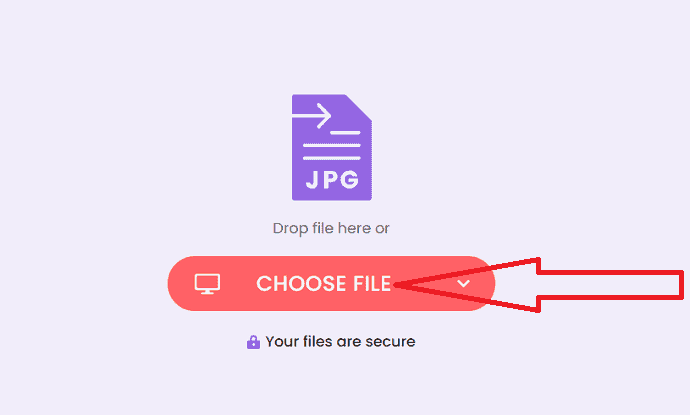
- Vá para o site oficial do conversor de PDF para JPG do SodaPDF usando qualquer navegador da web.
- Clique na opção “Escolher arquivo” para fazer upload de arquivos PDF. Você também pode fazer upload de arquivos do Google Drive e Dropbox.
- Você será redirecionado para a página de download, assim que o processo de conversão for concluído.
- Por fim, clique na opção “Baixar arquivo”.
- Leia também: Como converter Excel para PDF
- Como converter PDF para PDF somente leitura
Converter PDF em imagem usando o Convertio:
- Abra o site oficial do conversor de PDF Convertio usando o chrome.
- Clique na opção “Escolher arquivos” para fazer upload de arquivos PDF do seu dispositivo.
- Clique na seta para baixo ao lado do nome do documento e selecione o tipo de saída como JPG ou PNG na imagem.
- Agora, clique na opção Converter. Aguarde alguns minutos.
- Por fim, clique na opção Download.
Converter PDF em imagem usando iLovePDF:
- Visite o site oficial do conversor de PDF para JPG do ilovepdf usando qualquer mecanismo de pesquisa.
- Depois que a página inicial for aberta, clique em Selecionar arquivos PDF para fazer upload do arquivo PDF.
- Você encontrará duas opções diferentes na tela.
- Páginas para PDF: Converta a página inteira em PDF. Extrair imagens: Extraia todas as imagens incorporadas nos arquivos PDF como JPG.
- Escolha a opção “páginas para PDF” e clique em Converter para JPG na parte inferior direita.
- Por fim, clique na opção “Baixar imagens JPG”.
Converter PDF em imagem usando CleverPdf
- Vá para o site oficial do intelligentPDF usando o chrome.
- Você encontrará várias ferramentas na tela inicial. Selecione a opção PDF para JPG ou PDF para imagens.
- Clique na opção Escolher arquivo para fazer upload de arquivos PDF.
- Depois que o arquivo for carregado, clique em “iniciar conversão”.
- Leva algum tempo para converter o arquivo PDF em imagens.
- Por fim, clique na opção Download.
Converter PDF em imagem usando freepdfconverter
- Visite o site oficial freePDFconverter PDF to JPG usando qualquer navegador da web ou clique no link.
- Toque na opção “Escolher arquivos PDF” para fazer upload de arquivos PDF.
- Selecione a resolução de saída da imagem do lado direito.
- E clique na opção Aplicar alterações.
- Por fim, clique no botão donwload para baixar todas as páginas convertidas.
- Se você deseja baixar uma página específica, clique no ícone de download nessa página específica.
Converter PDF em imagem usando PDFtoImage
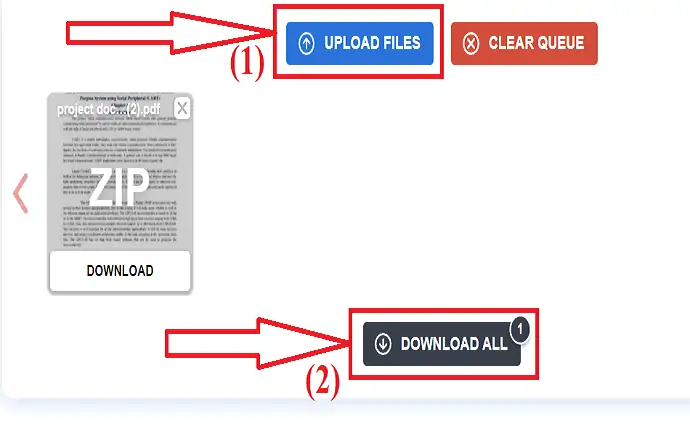
- Visite o site oficial do conversor de PDFtoimage usando qualquer navegador da web.
- Clique na opção Upload Files para fazer upload de arquivos PDF.
- O arquivo carregado aparecerá na tela.
- Clique na opção “Baixar tudo” para salvá-lo no seu dispositivo. É isso…..
Estes são os poucos métodos incríveis online e offline para converter PDF em imagem. Agora vamos ver como inserir uma imagem em um PowerPoint.

inserir imagem em PDF
Agora abra a apresentação do PowerPoint. Selecione o slide onde deseja inserir a imagem. Toque no ícone da imagem na ferramenta de inserção.
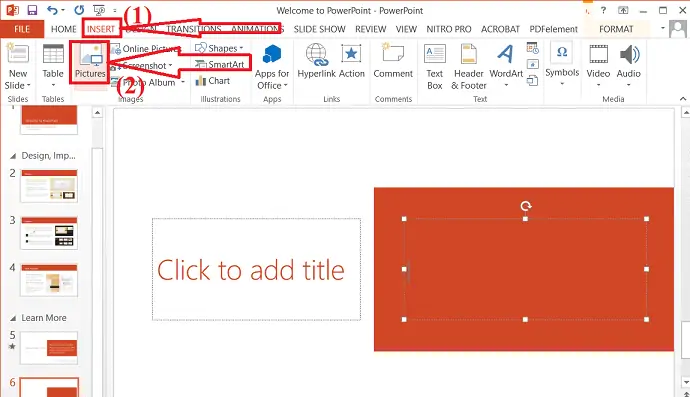
Uma janela de prompt aparecerá na tela. Navegue e selecione a imagem que deseja inserir e clique na opção Inserir. É isso… Ajuste a imagem e edite-a usando ferramentas de formatação de imagem. Quando o processo estiver concluído, salve a apresentação do PowerPoint selecionando Ctrl+S no teclado.
3.Como inserir PDF no PowerPoint?
A outra melhor maneira possível de inserir PDF no PowerPoint é converter PDF para PPT. É uma maneira muito fácil de converter PDF para PPT usando ferramentas profissionais ou gratuitas. Algumas das melhores ferramentas são Adobe Acrobat DC, Wondershare PDFelement, Foxit Reader, Nitro e muito mais.
Converta PDF para PPT usando o Wondershare PDFelement:
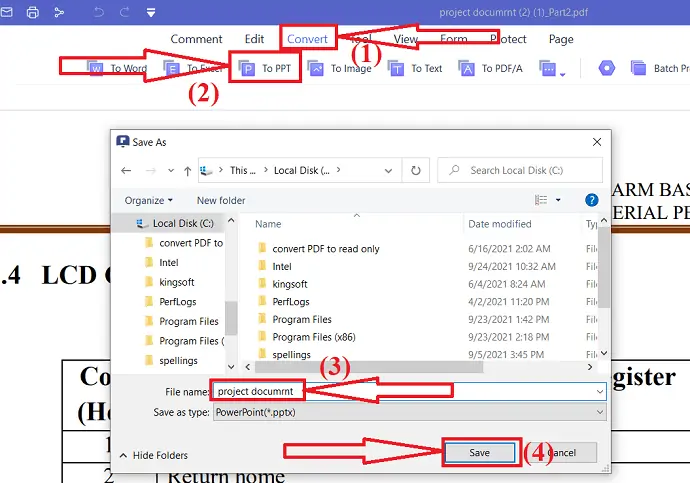
- Abra o arquivo PDF usando o aplicativo Wondershare PDFelement.
- Toque e converta e selecione a opção “Para PPT”.
- Salvar como janela aparecerá na tela.
- Altere o nome do arquivo, se desejar.
- Por fim, clique em “Salvar”.
Converter PDF para PPT usando o Adobe Acrobat DC
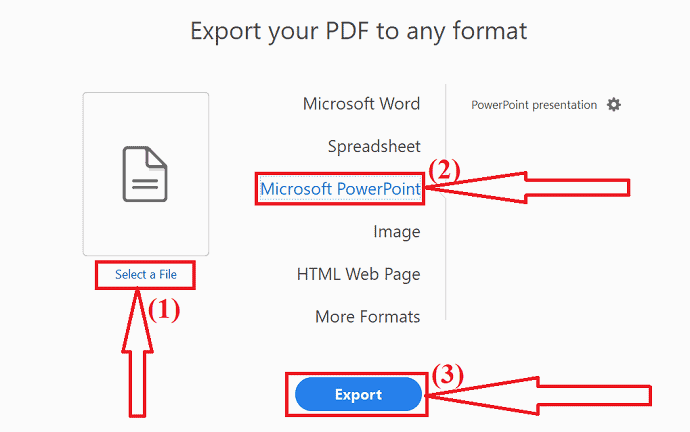
Abra o arquivo PDF que você deseja converter usando o Adobe Acrobat DC e selecione a poção de exportação do lado direito.
Clique em selecione um upload de arquivo e faça upload do arquivo PDF. Escolha o formato de saída como opção Microsoft Powerpoint do lado direito. Por fim, clique em Exportar.
Uma janela pop-up aparecerá na tela. Escolha a pasta de saída. Novamente uma janela Salvar como aparecerá na tela. altere o nome na caixa de nome do arquivo, se desejar, e clique em "Salvar". É isso…
Converta PDF para PPT usando o leitor de PDF Nitro Pro
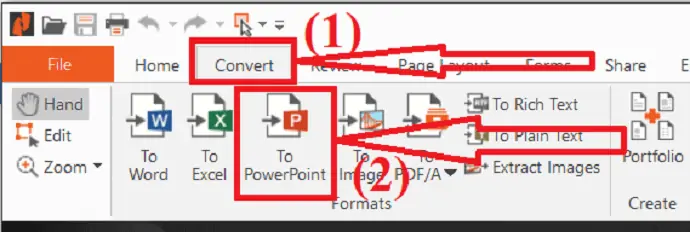
- Navegue e selecione o arquivo PDF que você deseja converter para PPT.
- Dê um clique direito, toque em abrir com e selecione Nitro pro na lista.
- O PDF será exibido na tela.
- Selecione a opção Para PowerPoint na ferramenta Converter.
- Salvar como janela aparecerá na tela. Altere o nome do arquivo se desejar e clique em salvar.
Converter PDF para PPT usando SodaPDF
- Visite o lado oficial do conversor de PDF para PPT do SodaPDF usando qualquer navegador da web.
- Clique na opção Escolher arquivo na tela inicial ou simplesmente arraste e solte o arquivo PDF na interface principal.
- Quando o arquivo estiver pronto, você será redirecionado para a página de download.
- Por fim, clique na opção “Baixar arquivos”.
Converter PDF para PPT usando SmallPDF
- Vá para a página oficial do conversor de PDF para PPT do SmallPDF usando o chrome.
- Clique em Escolher arquivos ou solte os arquivos PDF na interface principal.
- Leva algum tempo para converter PDF para PPT.
- Por fim, clique na opção “Download” para salvá-lo no seu dispositivo.
Converter PDF para PPT usando iLovePDF
- Visite a página oficial do conversor de PDF para Powerpoint do iLovePDF usando qualquer navegador da web.
- Clique na opção “Selecionar arquivos” para fazer o upload do arquivo PDF.
- Depois que o arquivo PDF for carregado, clique no botão "Converter para PPTX" no canto inferior direito.
- Em poucos minutos você será redirecionado para a página de download.
- Por fim, clique na opção “Baixar powerpoint”.
- Às vezes, ele baixa o arquivo convertido automaticamente.
Converter PDF para PPT usando freepdfconverter
- Abra a página oficial do conversor de PDF para PPT do freepdfconverter.
- Clique na opção “Escolher arquivos PDF” para fazer upload do arquivo PDF.
- uma vez concluído o processo de conversão, clique na opção Donwload.
Estas são algumas maneiras impressionantes de converter PDF para PPT. Agora vamos ver como inserir PPT em outro PPT.
Insira o PPT em outro PPT
Abra a apresentação usando o Microsoft PowerPoint. Toque na seta para baixo ao lado do novo slide e selecione a opção “Reutilizar slide”.
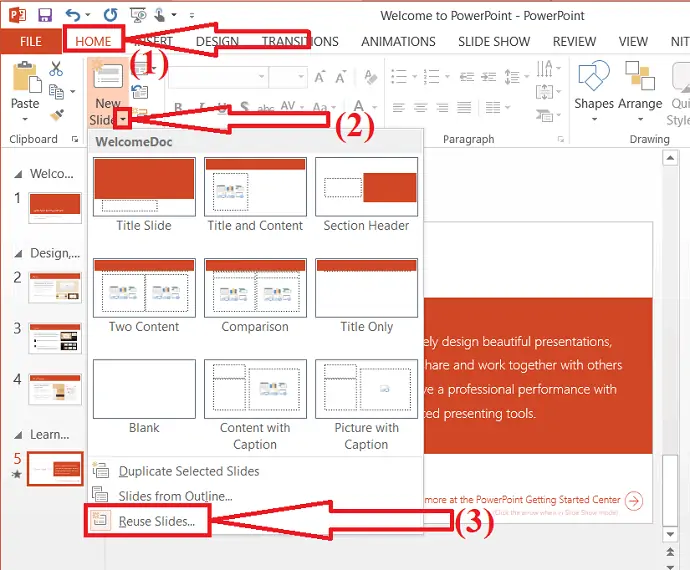
Você pode encontrar a janela Reutilizar slides no lado direito. Clique na opção “Procurar” e selecione “Procurar arquivo”.
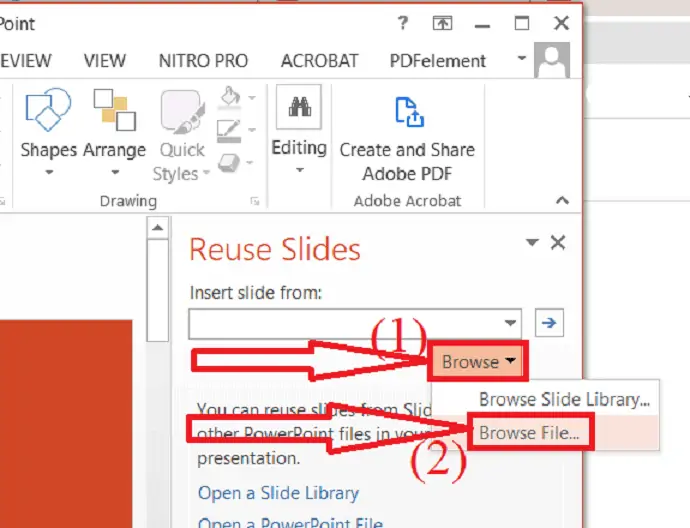
Uma janela de navegação aparecerá na tela. Nele, navegue e selecione o arquivo PPT. Clique na opção “Abrir”.
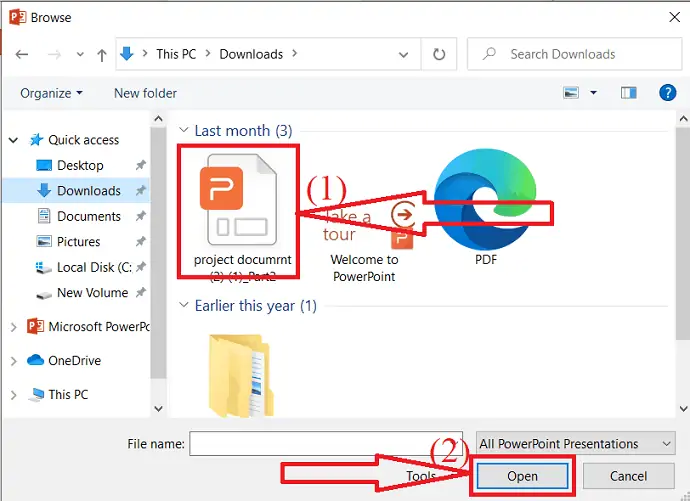
Selecione o Slide onde você deseja inserir os novos slides. Toque no slide que você deseja inserir. Se você deseja inserir todos os slides, clique com o botão direito do mouse e selecione a opção “Inserir todos os slides” .
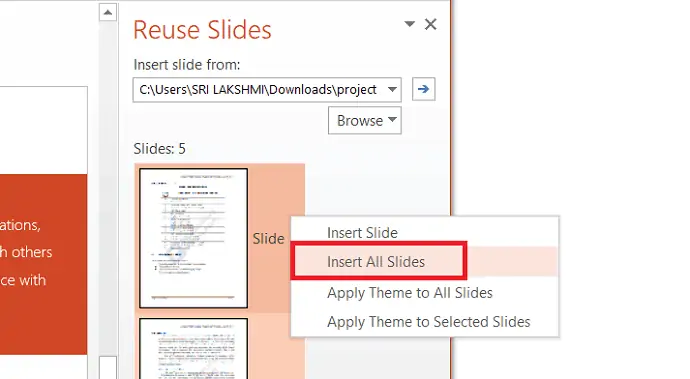
4. Arraste e solte
A maneira rápida de inserir PDF no Powerpoint é arrastar e soltar.
- Abra a apresentação do PowerPoint.
- Selecione o slide onde você deseja inserir o PDF.
- Abra o gerenciador de arquivos.
- Navegue e selecione o arquivo PDF que deseja inserir.
- Dê um clique direito sobre ele, arraste e solte no PPT.
- Uma vez que foi colocado no PPT, adicione ação ao arquivo PDF para abri-lo sempre que quiser.
- Para adicionar ação ao arquivo PDF inserido. Vá para inserir e selecione o ícone Ação.
- Um prompt aparecerá na tela. Habilite a ação do objeto em Cliques do mouse ou Passe o mouse e clique em OK.
- Leia também: 5 maneiras de dividir PDF em vários arquivos PDF (Online, Offline e Grátis)
- 7 maneiras de converter PDF em texto
Pensamento final:
Estas são algumas das maneiras de inserir PDF no POwerPoint. Neste artigo, você também pode encontrar a solução de como converter PDF em Imagem e PDF em PPT. Se você deseja colocar o arquivo PDF inteiro no PPT, o primeiro método é a melhor solução. Se você deseja inserir uma página específica no PPT, o segundo método é o melhor.
Espero que este tutorial tenha ajudado você a saber como inserir PDF em uma apresentação do Powerpoint . Se você quiser dizer alguma coisa, deixe-nos saber através das seções de comentários. Se você gostou deste artigo, compartilhe-o e siga o WhatVwant no Facebook, Twitter e YouTube para obter mais dicas técnicas.
Métodos para inserir PDF no Powerpoint – FAQ
É possível inserir um arquivo PDF em PPT?
sim. É possível inserir um arquivo PDF em uma apresentação PPT.
Qual é a melhor maneira de inserir PDF em PPT?
A melhor maneira de inserir PDF em PPT é o objeto incorporado. Você pode adicionar ação a ele e abri-lo sempre que quiser.
Posso arquivo PDF como um slide em PPT?
sim. Você pode facilmente adicionar arquivos PDF como slides em PPT. Primeiro, você precisa converter arquivos PDF em PPT, então você pode inseri-los no arquivo PPT de origem.
Como inserir uma página PDF específica no PPT?
Você precisa converter PDF em imagem para inserir uma página PDF específica em PPT. Para esse propósito, você pode encontrar algumas das melhores ferramentas para converter PDF em imagem no artigo acima. Abra o PPT > Inserir > Imagens.
